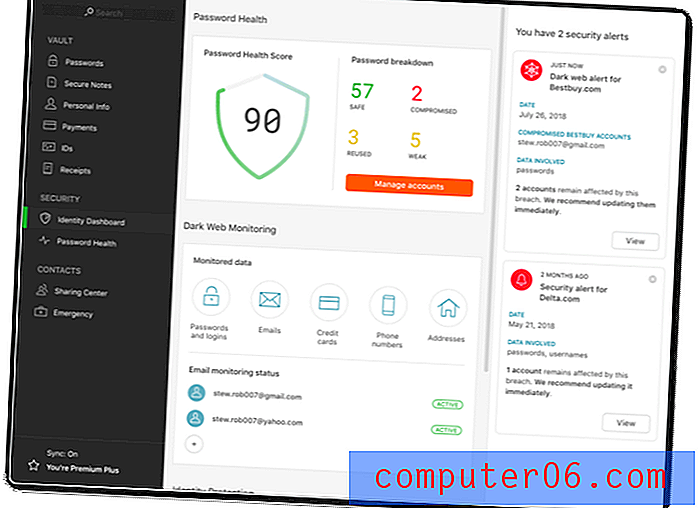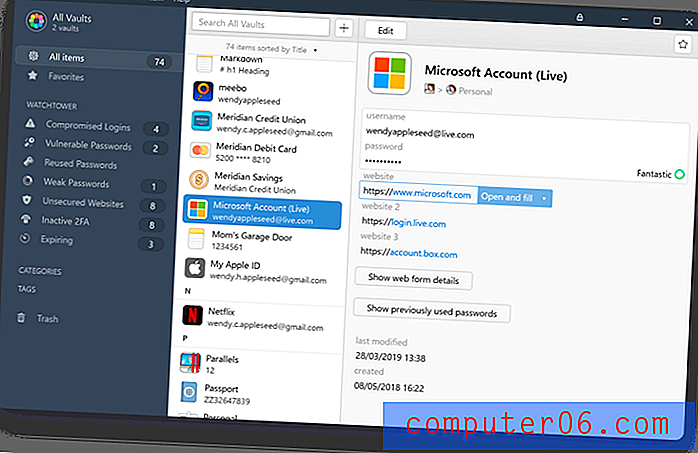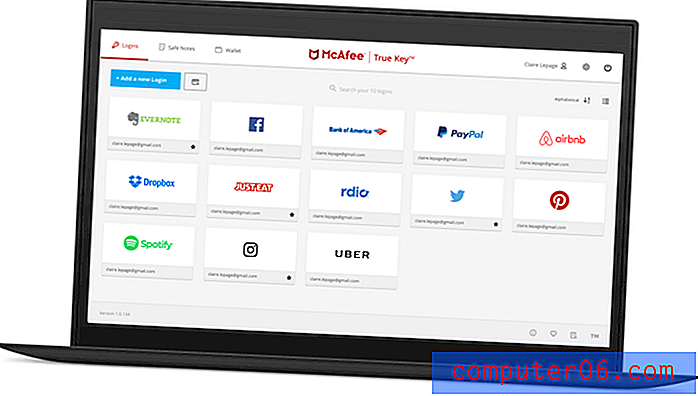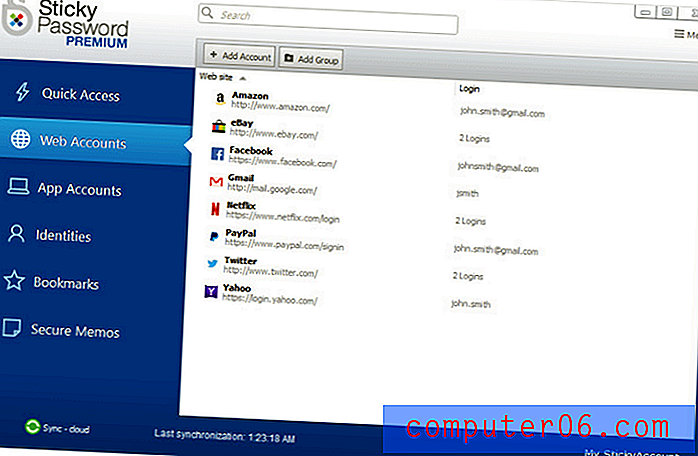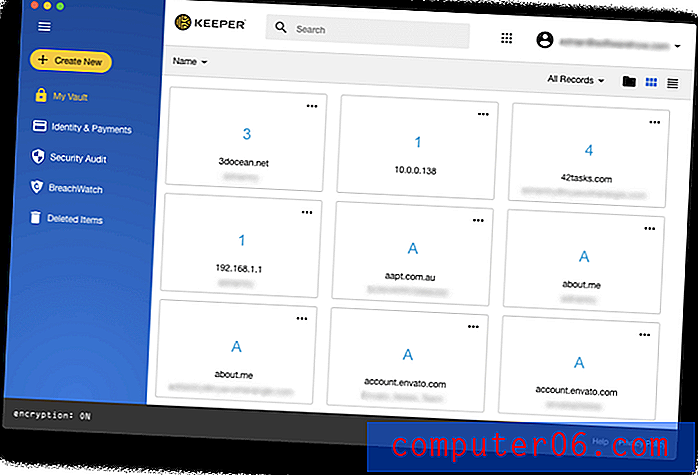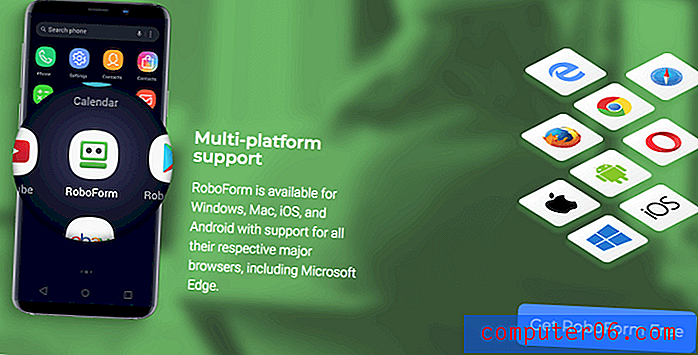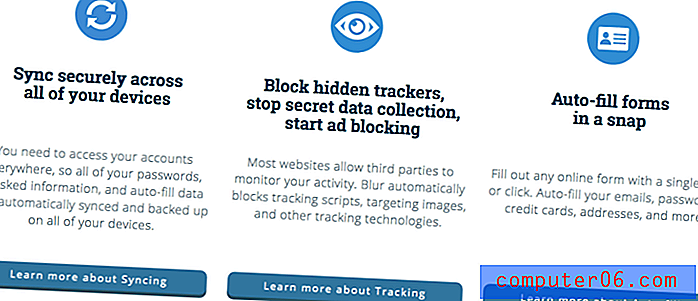¿Es seguro usar iCloud Keychain como mi administrador de contraseñas principal?
Apple quiere ayudarme a recordar mis contraseñas. Eso es bueno porque tengo mucho, más de 200 en este momento. Eso es demasiado para recordar, y no debería mantener una lista en el cajón de mi escritorio o simplemente usar la misma para cada sitio web. Todos necesitan un administrador de contraseñas, y Apple instala iCloud Keychain en cada computadora y dispositivo móvil que venden.
Lo he estado usando para administrar mis contraseñas durante los últimos años. Antes de eso, usé LastPass y me encantó. Quería descubrir por mí mismo si la solución de Apple estaba a la altura, y me sorprende lo bien que ha satisfecho mis necesidades. Recuerda todas mis contraseñas, las pone a disposición en todos mis dispositivos y las completa automáticamente.
Eso no quiere decir que sea perfecto. Es seguro y protegido, pero limitado en algunas áreas. Todos mis dispositivos tienen el logotipo de Apple, pero si tienes una computadora con Windows o un dispositivo Android en tu vida, no funcionará allí, y para que un administrador de contraseñas sea efectivo, debe funcionar en cada dispositivo que uses . También tuve que tomar la decisión de cambiar a Safari como mi navegador web principal (bueno, solo). Esa es una restricción bastante significativa, y no es algo que todos estén dispuestos a hacer.
Además de estar encerrado en el ecosistema de Apple, el servicio carece de características que se esperaban en un administrador de contraseñas. Me había acostumbrado a usarlos con LastPass, y hubo ocasiones en que realmente los extrañé. Los describiré más adelante en el artículo.
¿Qué es el llavero de iCloud?
iCloud Keychain es el administrador de contraseñas de Apple. Está convenientemente integrado en cada Mac, iPhone y iPad. Es fácil de usar y simplifica la creación de contraseñas seguras y complejas. Los completa automáticamente mientras usa Safari y almacena otros tipos de información personal confidencial para usted. Estos se sincronizan con otros dispositivos Apple en los que has habilitado Keychain.
Según Apple, las tiendas iCloud Keychain almacenan:
- cuentas de internet,
- contraseñas
- nombres de usuario,
- contraseñas wifi,
- números de tarjeta de crédito,
- fechas de vencimiento de la tarjeta de crédito,
- pero no el código de seguridad de la tarjeta de crédito,
- y más.
¿Es seguro el llavero de iCloud?
¿Es una buena idea almacenar sus contraseñas en la nube? ¿Qué pasa si su cuenta fue pirateada? ¿No tendrían acceso a todas sus contraseñas?
Esa es una pregunta que se hace a todos los administradores de contraseñas, y al igual que ellos, Apple utiliza un cifrado AES de 256 bits de extremo a extremo para proteger sus datos. No conocen el código de acceso que usa, por lo que no puede acceder a sus datos, y eso significa que si alguien pudo piratear iCloud, tampoco podrían acceder a sus datos.
iCloud protege su información con cifrado de extremo a extremo, que proporciona el más alto nivel de seguridad de datos. Sus datos están protegidos con una clave que está hecha de información exclusiva de su dispositivo y combinada con la contraseña de su dispositivo, que solo usted conoce. Nadie más puede acceder o leer estos datos, ya sea en tránsito o en almacenamiento. (Soporte de Apple)
Si bien eso mantiene sus datos seguros, también significa que Apple no puede ayudarlo si olvida su contraseña. Así que elige uno que sea memorable. Eso es común en la mayoría de los administradores de contraseñas, y solo McAfee True Key y Abine Blur pueden recuperar su contraseña maestra si la olvida.
Puede proteger aún más su cuenta con la autenticación de dos factores (2FA). Esto significa que incluso si alguien descubriera su contraseña, aún no podría acceder a su cuenta. Actívelo usando la pestaña Seguridad en las preferencias del sistema de iCloud.
La autenticación de dos factores es una capa adicional de seguridad para su ID de Apple diseñada para garantizar que usted sea la única persona que puede acceder a su cuenta, incluso si alguien conoce su contraseña.

En esta página puede configurar preguntas de seguridad y una dirección de correo electrónico de rescate, así como activar 2FA. Una vez que esté habilitado, recibirá un mensaje en sus otros dispositivos Apple pidiéndole permiso antes de que iCloud Keychain pueda habilitarse en otro dispositivo. Nadie puede acceder a él sin su permiso, incluso si tienen su contraseña.
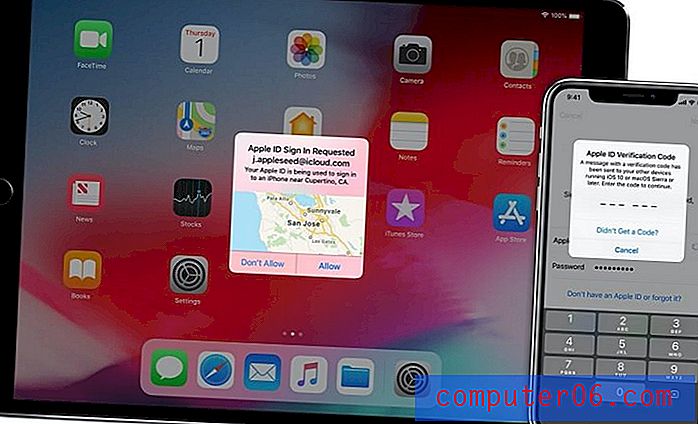
La autenticación de dos factores en otros administradores de contraseñas es un poco más flexible, especialmente en McAfee True Key. Con Apple, está limitado a usar otros dispositivos Apple como su segundo factor, mientras que otras aplicaciones ofrecen opciones y flexibilidad adicionales.
¿Qué puede hacer el llavero de iCloud?
iCloud Keychain almacenará de forma segura sus contraseñas y las sincronizará en sus dispositivos Apple: Mac, iPhone y iPad. Eso es genial si vives en el ecosistema de Apple, pero no lo suficiente si también usas Windows o Android. No hay una manera fácil de exportar sus contraseñas si decide usar otra cosa, aunque si es técnico, hay algunos scripts de terceros. También falta la importación, por lo que deberá guardar sus contraseñas una por una. Digamos que el problema principal de iCloud Keychain es el bloqueo del proveedor.
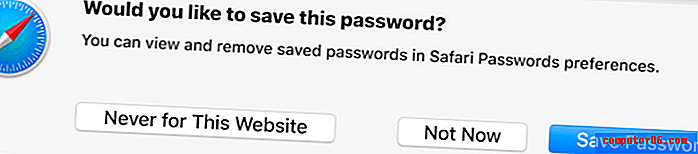
iCloud Keychain iniciará sesión automáticamente en los sitios web, pero solo si usa Safari; otros navegadores no son compatibles en absoluto. Eso significa que si usa Chrome o Firefox algunas veces, sus contraseñas no estarán disponibles. Eso es muy limitante, y si usa otros navegadores, será mejor que use un administrador de contraseñas diferente.
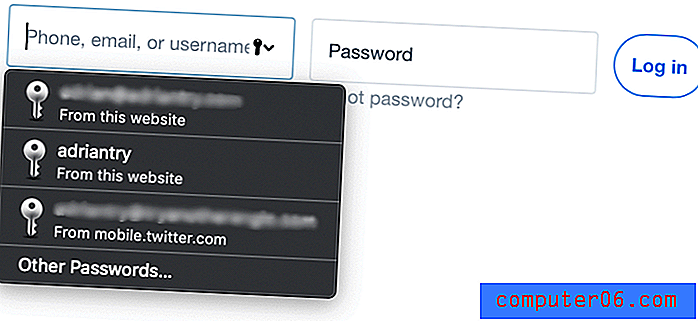
iCloud Keychain generará contraseñas seguras y únicas. Esto fomenta las prácticas de contraseña segura, y no necesitará recordar esas contraseñas complejas porque Keychain lo hará por usted. A diferencia de otros administradores de contraseñas, no puede especificar la longitud y otros criterios de la contraseña.
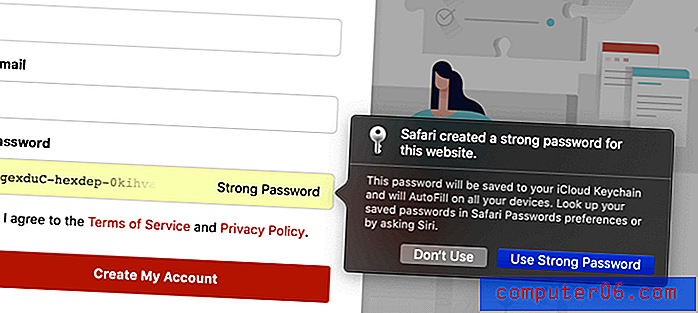
iCloud Keychain completará automáticamente los formularios web, aunque creo que está usando su información almacenada en la aplicación Contactos en lugar de en el propio Llavero. Esto es útil pero no tan flexible o seguro como otros administradores de contraseñas que le permiten almacenar toda la información que necesita para completar formularios web para varias identidades en la aplicación misma.
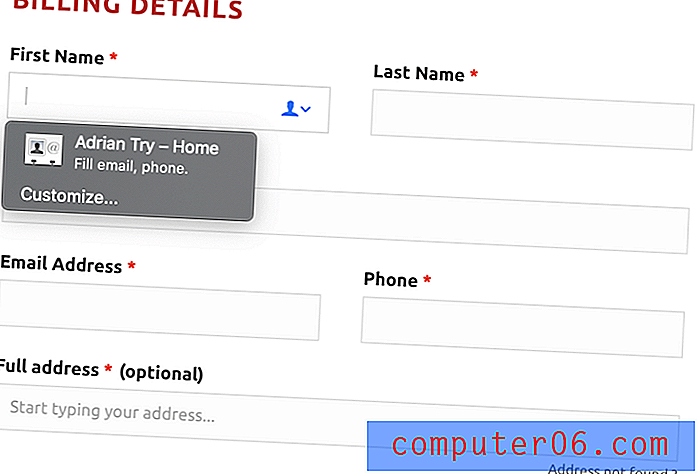
iCloud Keychain completará automáticamente los detalles de la tarjeta de crédito. Si tiene más de una tarjeta, podrá seleccionar la que desea usar. Para su seguridad, el código de seguridad no se almacena en Keychain, por lo que si el sitio web lo requiere, deberá verificar la tarjeta usted mismo.
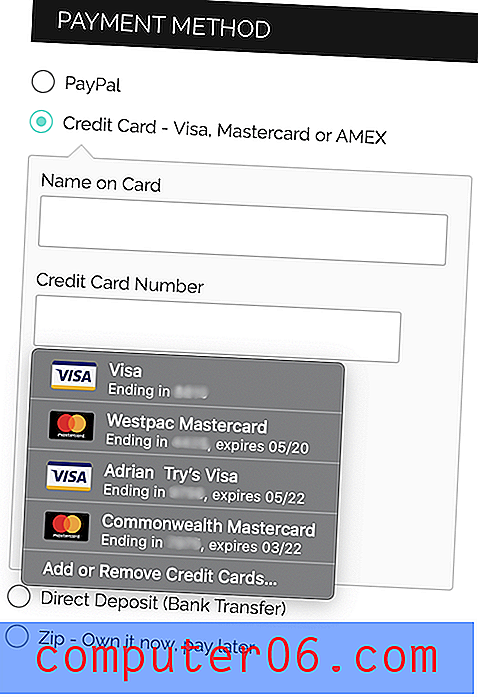
iCloud Keychain almacenará notas seguras . Este podría ser un lugar seguro para guardar su código de alarma, combinación segura y detalles de la licencia de conducir. Encontrará "Notas seguras" cuando abra Acceso a llaveros, que encontrará en Utilidades en su carpeta de Aplicaciones. No he usado esta función personalmente porque me parece demasiado limitada y difícil de acceder. Otras aplicaciones también le permiten almacenar de forma segura archivos y otros tipos de información estructurada.
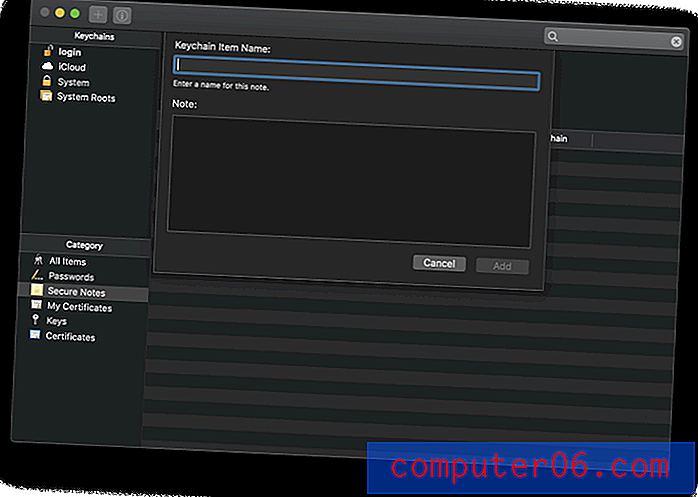
iCloud Keychain te avisará de contraseñas reutilizadas. Cuando navego a Safari / Preferencias / Contraseñas, puedo ver que tengo varias contraseñas que se usan en más de un sitio. Desafortunadamente, debe navegar a esa página de configuración para ver las advertencias, por lo que no es una notificación particularmente efectiva. Otras aplicaciones también le avisarán si la contraseña es débil o no se ha cambiado por algún tiempo.
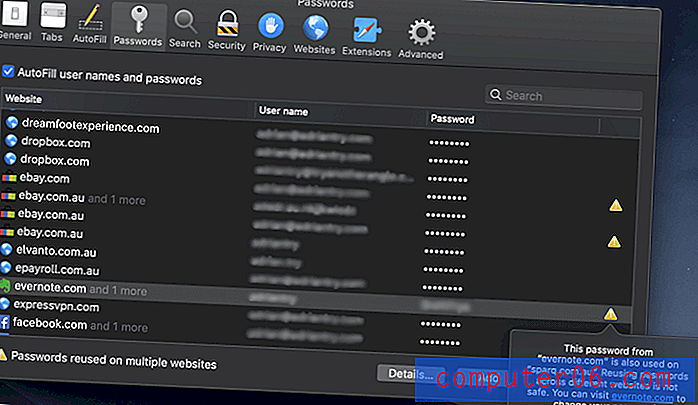
¿Qué no puede hacer el llavero de iCloud?
iCloud Keychain no puede funcionar con otros sistemas operativos y navegadores. Si no puede vivir dentro de esos límites, elija otra aplicación. Todas las alternativas funcionan con Mac, Windows, iOS y Android, y una amplia gama de navegadores web.
iCloud Keychain no le permitirá compartir sus contraseñas con otros. Otras aplicaciones lo hacen, siempre que también usen esa aplicación. Si cambia la contraseña, su aplicación se actualizará automáticamente y podrá revocar su acceso en cualquier momento. Esto es ideal para una familia, equipo o empresa.
iCloud Keychain no le advertirá de contraseñas comprometidas. Muchas de las alternativas lo hacen. Si un sitio web que utiliza está pirateado y su contraseña está comprometida, debe saberlo para poder cambiar su contraseña lo antes posible.
iCloud Keychain no cambiará automáticamente sus contraseñas por usted. Lo peor de tener que cambiar una contraseña es el esfuerzo involucrado. Tienes que navegar al sitio e iniciar sesión, buscar dónde está el botón "cambiar contraseña" y crear uno nuevo. LastPass y Dashlane ofrecen hacer todo ese trabajo por usted automáticamente. Esto solo funciona con sitios web que cooperan, pero hay cientos de ellos, con nuevos que se agregan regularmente.
Alternativas al llavero de iCloud
1. LastPass
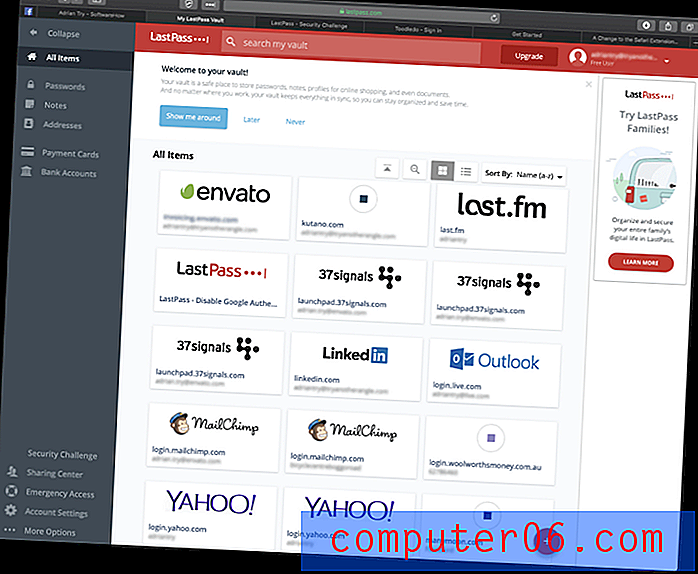
LastPass es el único administrador de contraseñas que ofrece un plan gratuito utilizable. Sincroniza todas tus contraseñas con todos tus dispositivos y ofrece todas las demás funciones que la mayoría de los usuarios necesitan: compartir, notas seguras y auditoría de contraseñas. El plan pago ofrece más opciones para compartir, seguridad mejorada, inicio de sesión de aplicaciones, 1 GB de almacenamiento encriptado y soporte técnico prioritario. No es tan barato como solía ser, pero sigue siendo competitivo. Lea nuestra revisión completa de LastPass.
LastPass trabaja en:
- Escritorio: Windows, Mac, Linux, Chrome OS,
- Móvil: iOS, Android, Windows Phone, watchOS,
- Navegadores: Chrome, Firefox, Internet Explorer, Safari, Edge, Maxthon, Opera.
Visite el sitio oficial de LastPass para descargar la aplicación de forma gratuita. O suscríbase: Personal $ 36.00 / año, Familia $ 48.00 / año, Equipo $ 48.00 / usuario / año, Negocios $ 72.00 / usuario / año.
2. Dashlane
Podría decirse que Dashlane ofrece más funciones que cualquier otro administrador de contraseñas, e incluso incluye una VPN básica, y se puede acceder a ellas con la misma facilidad desde la interfaz web que las aplicaciones nativas. En actualizaciones recientes, ha superado a LastPass y 1Password en términos de características, pero también en precio. Lea nuestra revisión completa de Dashlane.
Dashlane trabaja en:
- Escritorio: Windows, Mac, Linux, ChromeOS,
- Móvil: iOS, Android, watchOS,
- Navegadores: Chrome, Firefox, Internet Explorer, Safari, Edge.
Personal $ 39.96, Negocio $ 48 / usuario / año.
3. 1 Contraseña
AgileBits 1Password es un administrador de contraseñas líder con seguidores leales. Incluye la mayoría de las características ofrecidas por LastPass y Dashlane, y una que es única: el modo de viaje le permitirá eliminar información confidencial de la aplicación cuando ingrese a un nuevo país y agregarla nuevamente después de su llegada. Lea nuestra revisión completa de 1Password.
1Password funciona en:
- Escritorio: Windows, Mac, Linux, Chrome OS,
- Móvil: iOS, Android,
- Navegadores: Chrome, Firefox, Internet Explorer, Safari, Edge.
Personal $ 35.88 / año, Familia $ 59.88 / año, Equipo $ 47.88 / usuario / año, Negocios $ 95.88 / usuario / año.
4. McAfee True Key
McAfee True Key no tiene muchas características, de hecho, no hace tanto como el plan gratuito de LastPass. No puede usarlo para compartir contraseñas, cambiar contraseñas con un solo clic, completar formularios web, almacenar sus documentos o auditar sus contraseñas. Pero es económico y ofrece una interfaz web y móvil simple y hace bien lo básico. Y a diferencia de la mayoría de los otros administradores de contraseñas, no es el fin del mundo si olvida su contraseña maestra. Lea nuestra revisión completa de True Key.
True Key funciona en:
- Escritorio: Windows, Mac,
- Móvil: iOS, Android,
- Navegadores: Chrome, Firefox, Edge.
Personal 19, 99 / año.
5. Contraseña fija
En comparación, Sticky Password es solo un poco más caro que True Key y ofrece características adicionales. No es perfecto: parece un poco anticuado y la interfaz web hace muy poco. Su característica más exclusiva está relacionada con la seguridad: opcionalmente, puede sincronizar sus contraseñas a través de una red local y evitar cargarlas todas en la nube. Y si prefiere evitar otra suscripción, puede apreciar que puede comprar una licencia de por vida por $ 199.99. Lea nuestra revisión completa de Contraseña fija.
Sticky Password funciona en:
- Escritorio: Windows, Mac,
- Móvil: Android, iOS, BlackBerry OS10, Amazon Kindle Fire, Nokia X,
- Navegadores: Chrome, Firefox, Safari (en Mac), Internet Explorer, Opera (32 bits).
Personal 29.99 / año o $ 199.99 de por vida, Equipo 29.99 / usuario / año.
6. Administrador de contraseñas de Keeper
Keeper Password Manager es un administrador de contraseñas básico con excelente seguridad que le permite agregar las funciones que necesita, incluyendo chat seguro, almacenamiento seguro de archivos y BreachWatch. Por sí solo, es bastante asequible, pero esas opciones adicionales se suman rápidamente. El paquete completo incluye un administrador de contraseñas, almacenamiento seguro de archivos, protección web oscura y chat seguro. Lea nuestra revisión completa de Keeper.
Keeper trabaja en:
- Escritorio: Windows, Mac, Linux, Chrome OS,
- Móvil: iOS, Android, Windows Phone, Kindle, Blackberry,
- Navegadores: Chrome, Firefox, Internet Explorer, Safari, Edge.
Características básicas: Personal $ 29.99 / año, Familia $ 59.99 / año, Empresa $ 30.00 / año, Empresa 45.00 / usuario / año. Paquete completo: Personal 59.97 / año, Familia 119.98 / año.
7. RoboForm
RoboForm es el administrador de contraseñas original, y parece que sí. Después de dos décadas, las aplicaciones se sienten un poco anticuadas y la interfaz web es de solo lectura. Lograr cualquier cosa parece requerir unos pocos clics más que con otras aplicaciones, pero es asequible e incluye todas las funciones que necesita. Los usuarios a largo plazo parecen bastante contentos con el servicio, pero los nuevos usuarios pueden recibir un mejor servicio de otra aplicación. Lea nuestra revisión completa de RoboForm.
RoboForm funciona en:
- Escritorio: Windows, Mac, Linux, Chrome OS,
- Móvil: iOS, Android,
- Navegadores: Chrome, Firefox, Internet Explorer, Safari, Edge, Opera.
Personal 23.88 / año, Familia 47.76 / año, Negocio 40.20 / usuario / año.
8. Abine Blur
Abine Blur es un servicio de privacidad con un administrador de contraseñas integrado. Proporciona bloqueo de anuncios y enmascaramiento de su información personal (direcciones de correo electrónico, números de teléfono y tarjetas de crédito), así como funciones de contraseña bastante básicas. Debido a la naturaleza de sus características de privacidad, ofrece el mejor valor para quienes viven en los Estados Unidos. Lea nuestra reseña completa de Blur.
Blur funciona en:
- Escritorio: Windows, Mac,
- Móvil: iOS, Android,
- Navegadores: Chrome, Firefox, Internet Explorer, Opera, Safari.
Personal 39.00 / año.
¿Qué administrador de contraseñas debo usar?
iCloud Keychain es el administrador de contraseñas de Apple. Es seguro, viene incluido con cada Mac, iPhone y iPad, e incluye funciones básicas de administración de contraseñas. Pero tiene dos problemas: solo funciona en el navegador de Apple en dispositivos Apple y carece de la oferta adicional que ofrecen otros administradores de contraseñas. La mayoría de los usuarios estarían mejor atendidos por un administrador de contraseñas diferente. ¿Cuál deberías elegir?
El plan gratuito de LastPass tiene mucho que ofrecer. Puede usarlo en la mayoría de los sistemas operativos y navegadores web, e incluye características que normalmente debe pagar, incluido el uso compartido de contraseñas y auditorías de seguridad. Pero Dashlane tiene la ventaja, y si está dispuesto a pagar alrededor de $ 40 / año, ofrece la mejor experiencia de administración de contraseñas disponible.
Lea nuestro resumen completo de los mejores administradores de contraseñas de Mac para saber por qué recomendamos estas aplicaciones y para conocer los detalles de lo que los demás pueden hacer por usted.